Observação:
- Este tutorial requer acesso ao Oracle Cloud. Para se inscrever em uma conta gratuita, consulte Conceitos Básicos do Oracle Cloud Infrastructure Free Tier.
- Ele usa valores de exemplo para credenciais, tenancy e compartimentos do Oracle Cloud Infrastructure. Ao concluir seu laboratório, substitua esses valores por valores específicos do seu ambiente de nuvem.
Configurar o Sign-On Único entre o Oracle Cloud Infrastructure Identity and Access Management e o PingOne
Introdução
Configurando o Sign-On Único (SSO) entre PingOne e o Oracle Cloud Infrastructure Identity and Access Management (OCI IAM), os administradores do OCI podem fazer log-in perfeitamente na Console do OCI usando suas credenciais PingOne.
O PingOne atua como o Provedor de Identidades (IdP), autenticando usuários e transmitindo tokens de autenticação segura para o OCI IAM, que funciona como o Provedor de Serviços (SP). Essa integração elimina a necessidade de os administradores gerenciarem credenciais separadas do OCI, aprimorando a segurança e simplificando o gerenciamento de acesso.
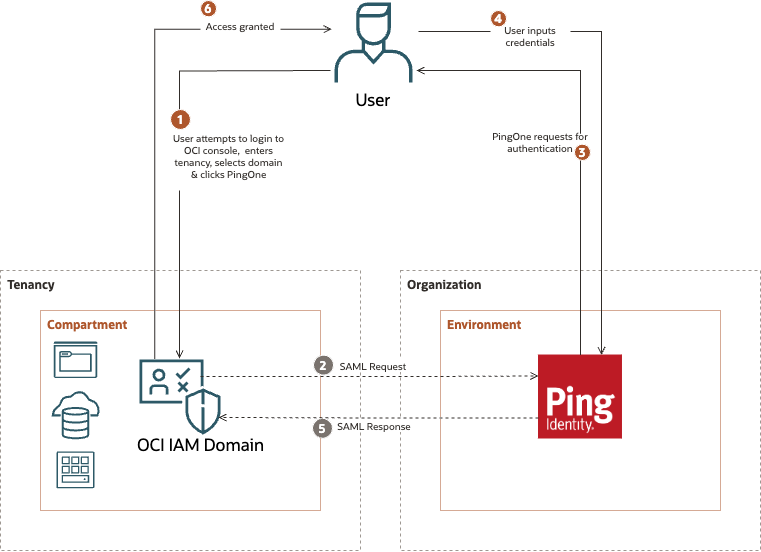
Este tutorial mostra como integrar o OCI IAM, agindo como provedor de serviços (SP), com PingOne, agindo como um IdP. Ao configurar a federação entre PingOne e o OCI IAM, você permite o acesso do usuário a serviços e aplicativos no OCI por meio do SSO.
Observação: Este tutorial é específico do OCI IAM com domínios de identidades.
Objetivos
- Configure o SSO entre o OCI IAM e o PingOne.
Pré-requisitos
-
Acesso a um tenant do OCI. Para obter mais informações, consulte Oracle Cloud Infrastructure Free Tier.
-
Atribuição de administrador de domínio de identidades para o domínio de identidades do OCI IAM. Para obter mais informações, consulte Noções Básicas sobre Atribuições de Administrador..
-
Um ambiente PingOne com o serviço PingOne SSO ativado. Você também precisará de uma das seguintes atribuições:
- Administrador da Organização.
- Administração de Ambientes.
- Desenvolvedor de Aplicativos Cliente.
Tarefa 1: Obter os Metadados do Provedor de Serviços do OCI IAM
Você precisa dos metadados do SP do seu domínio de identidades do OCI IAM para importar para o aplicativo SAML (Security Assertion Markup Language) PingOne criado. O OCI IAM fornece um URL direto para download dos metadados do domínio de identidades que você está usando.
Para fazer download dos metadados, siga estas etapas.
-
Abra uma guia do browser e informe o URL:
https://cloud.oracle.com. -
Informe o Nome da Conta do Cloud, também conhecido como nome da tenancy, e selecione Próximo.
-
Selecione o domínio de identidades que deseja acessar. Este é o domínio de identidades usado para configurar o SSO. Por exemplo,
Default. -
Entre com seu nome de usuário e senha.
-
Abra o menu de navegação e selecione Identidade e Segurança. Em Identidade, selecione Domínios.
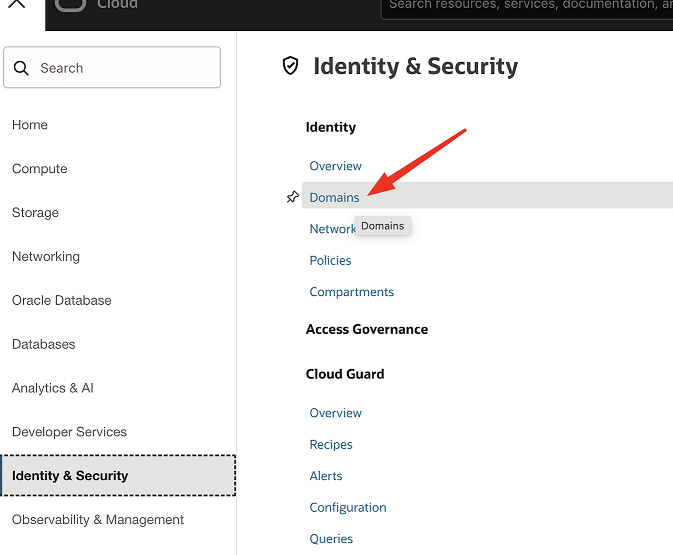
-
Clique no nome do domínio de identidades no qual deseja trabalhar. Talvez você precise alterar o compartimento para localizar o domínio desejado. Clique em Definições e, em seguida, em Definições de domínio.
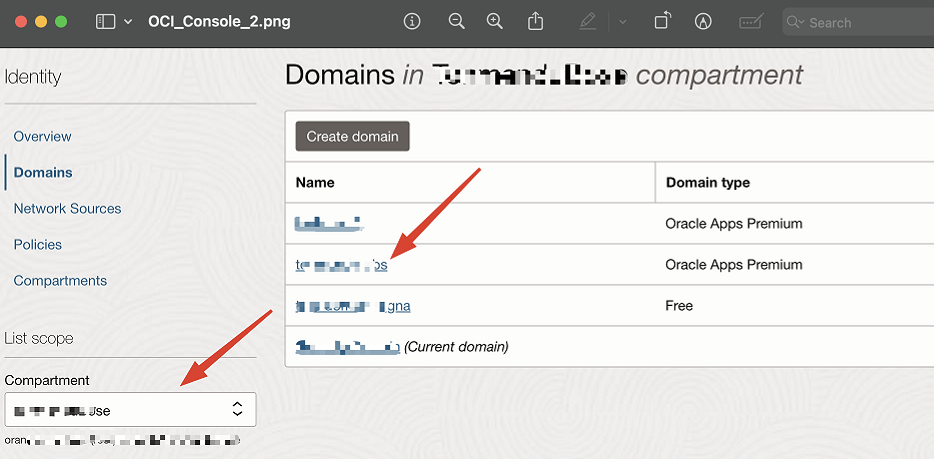
-
Em Acessar certificado de assinatura, marque Configurar acesso do cliente. Selecione Salvar alterações. Isso permite que um cliente acesse a certificação de assinatura para o domínio de identidades sem acessar o domínio.
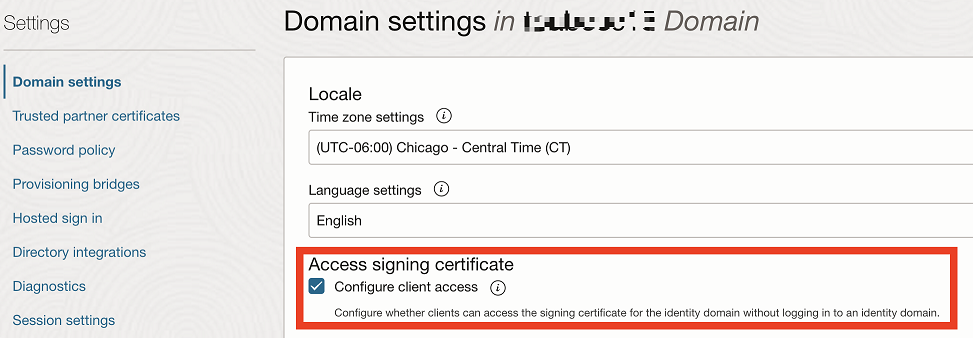
-
Retorne à visão geral do domínio de identidades selecionando o nome do domínio de identidades na trilha de navegação. Em seguida, clique em Segurança e, em seguida, em Provedores de identidade. Clique em Exportar metadados SAML.
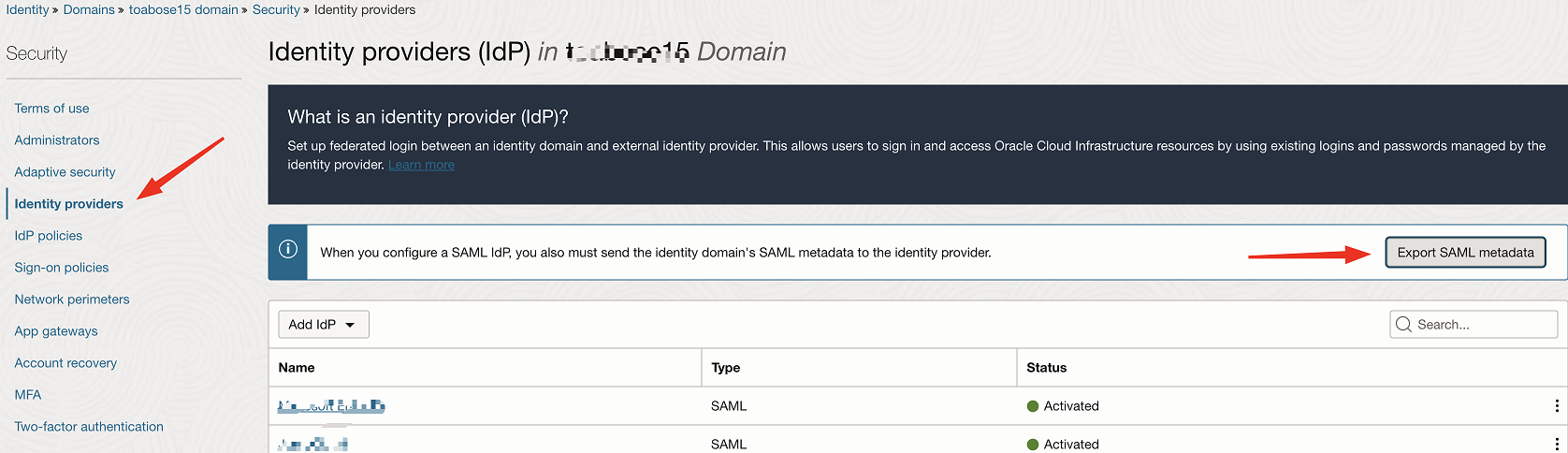
-
Certifique-se de que Arquivo de metadados esteja selecionado. Em Metadados com certificados autoassinados, clique em Fazer Download de XML. Salve-o localmente na sua máquina, são os metadados SP.
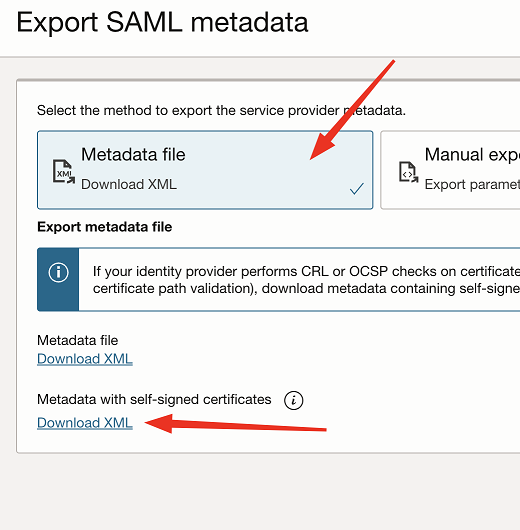
Tarefa 2: Criar um Aplicativo SAML PingOne
Nesta tarefa, trabalharemos na Console de Administração PingOne para criar um aplicativo SAML em PingOne.
-
No browser, acesse PingOne usando o URL:
https://console.pingone.com/index.html?env=<your_environment_ID> -
Em Aplicativos, clique em Aplicativos e em + para adicionar um novo aplicativo.
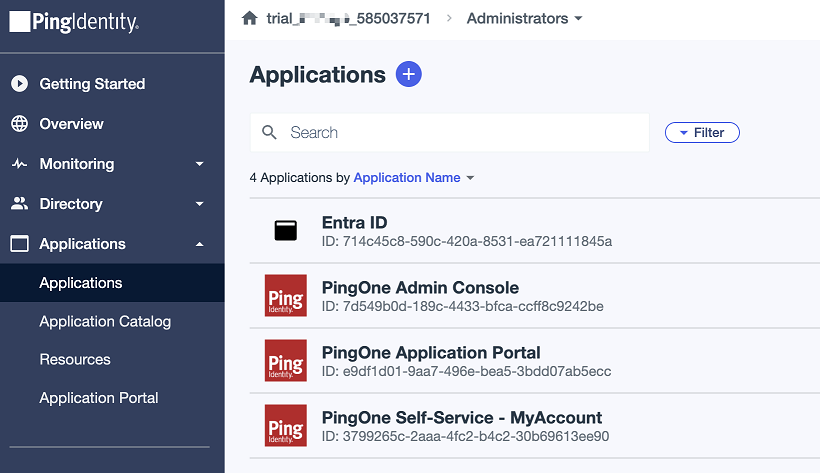
-
Informe o Nome do aplicativo (por exemplo,
OCI Admin Console), selecione Tipo de Aplicativo como Aplicativo SAML e clique em Configurar. -
Selecione Importar Metadados e clique em Selecionar um arquivo. Selecione o arquivo de metadados SP salvo na Tarefa 1.9. Se você vir URLs do ACS e ID da Entidade preenchidos automaticamente, o XML foi analisado corretamente. Clique em Salvar.
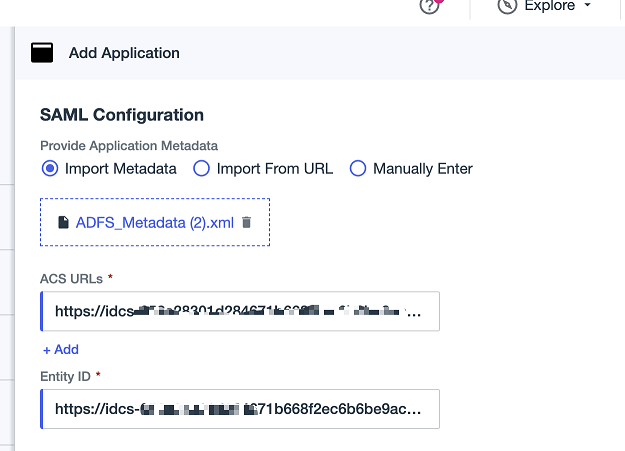
Tarefa 3: Configurar o Aplicativo SAML
Configure o SSO para o aplicativo SAML PingOne e faça download dos metadados IdP.
Nesta tarefa, usaremos o arquivo de metadados SP que você salvou anteriormente e também configuraremos os mapeamentos de atributo.
-
Clique no aplicativo, Configuração e, em seguida, clique no símbolo de edição no canto superior direito.
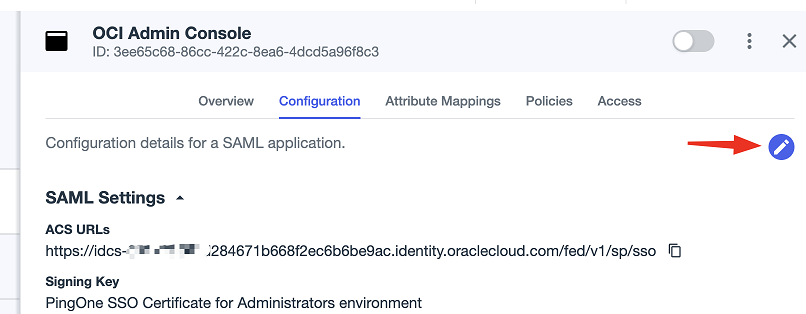
-
Em Formato NameID de Assunto, altere a seleção para
urn:oasis:names:tc:SAML:1.1:nameid-format:emailAddresse clique em Salvar.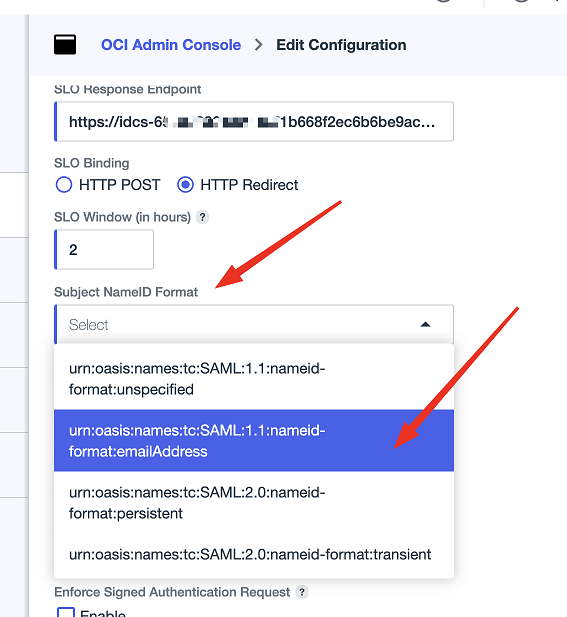
-
Clique em Mapeamentos de Atributos e, em seguida, clique no símbolo de edição no canto superior direito.
-
Em Atributos, digite
saml_subject, altere os Mapeamentos PingOne para Endereço de E-mail e clique em Salvar.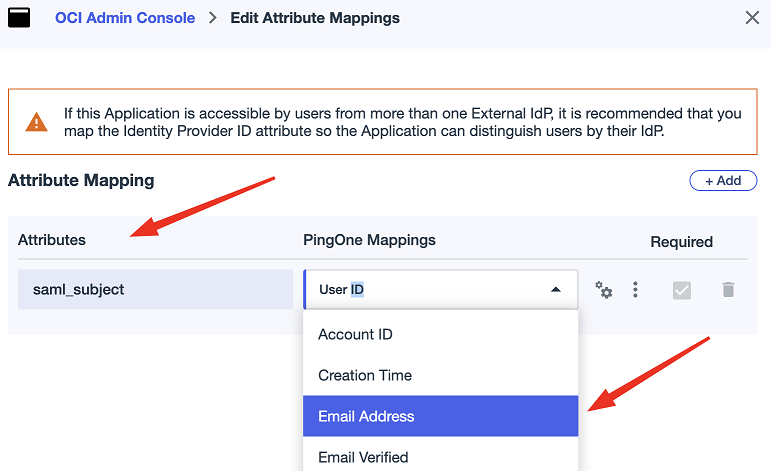
-
Clique em Visão Geral, role até a parte inferior e clique em Fazer download de metadados. Salve-o localmente em sua máquina; esses são os metadados IdP.
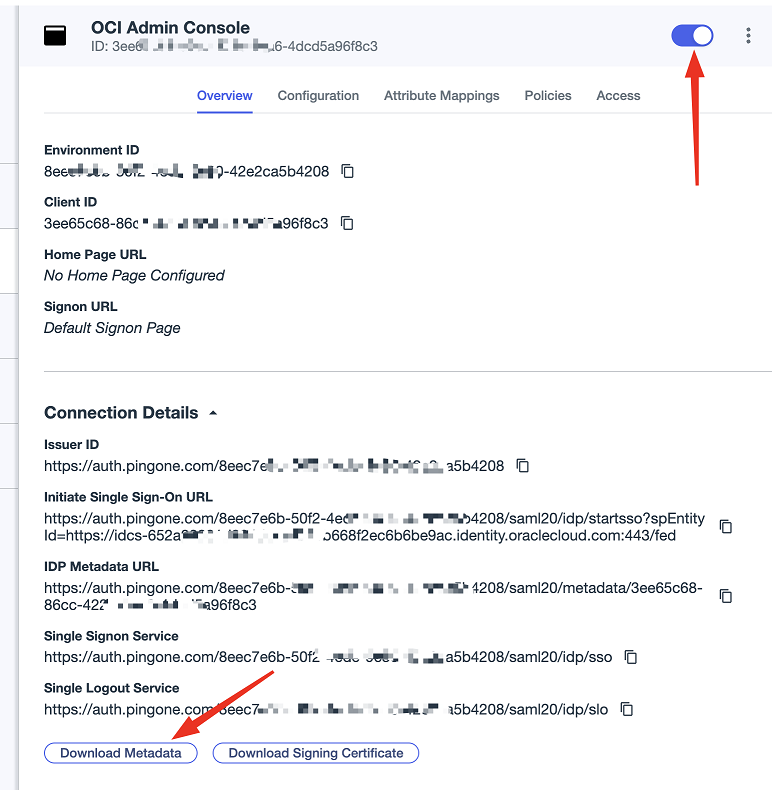
-
Ative ou ative o aplicativo.
Observação: Por padrão, o valor de NameID é mapeado para o nome de usuário no OCI IAM.
Tarefa 4: Configurar Políticas de Autenticação e Acesso do Usuário
No caso de federação, recomendamos ter a configuração da MFA junto com o controle de acesso baseado em grupo ou função.
-
Clique em Políticas e, em seguida, clique no símbolo de edição no canto superior direito.
-
Clique em + Adicionar Políticas, designe as políticas relevantes à sua arquitetura e clique em Salvar.
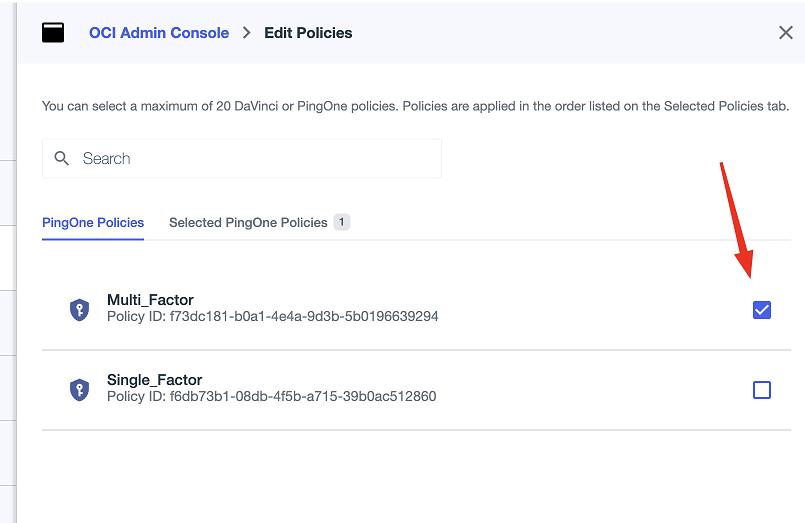
-
Clique em Acesso e o símbolo de edição no canto superior direito.
-
Selecione os grupos que seriam autorizados a acessar o aplicativo. Ignore esta etapa se não quiser impor esta restrição.
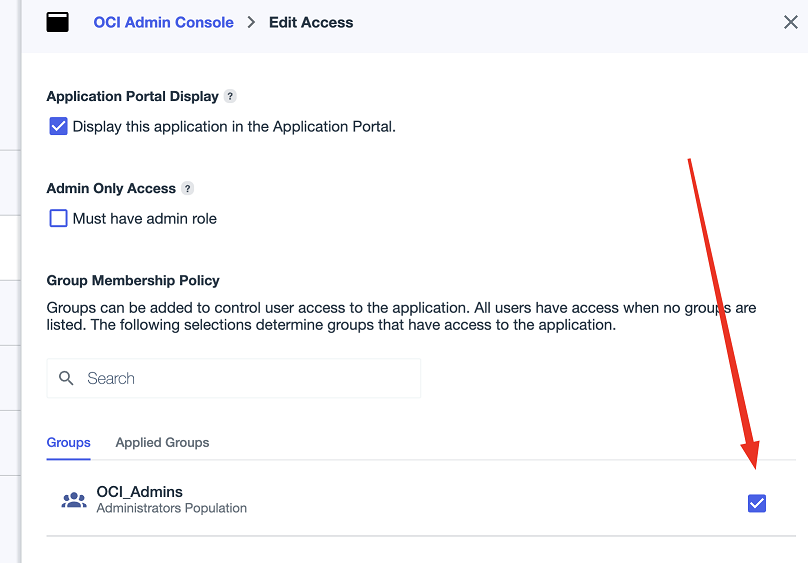
Tarefa 5: Ativar PingOne como IdP para o OCI IAM
Para essas etapas, você está trabalhando no OCI IAM. Nesta seção, você usa o arquivo de metadados IdP salvo anteriormente e também configura os mapeamentos de atributo.
-
Na Console do OCI, para o domínio no qual você está trabalhando, selecione Segurança e, em seguida, Provedores de identidades.
-
Selecione Adicionar IdP e selecione Adicionar IdP SAML.
-
Digite um nome para o IdP SAML, por exemplo,
PingOne. Selecione Próximo. -
Certifique-se de que a opção Importar metadados do provedor de identidades esteja selecionada. Selecione o arquivo
PingOnemetadata.xmlsalvo anteriormente em Metadados do provedor de identidades. Selecione Próximo.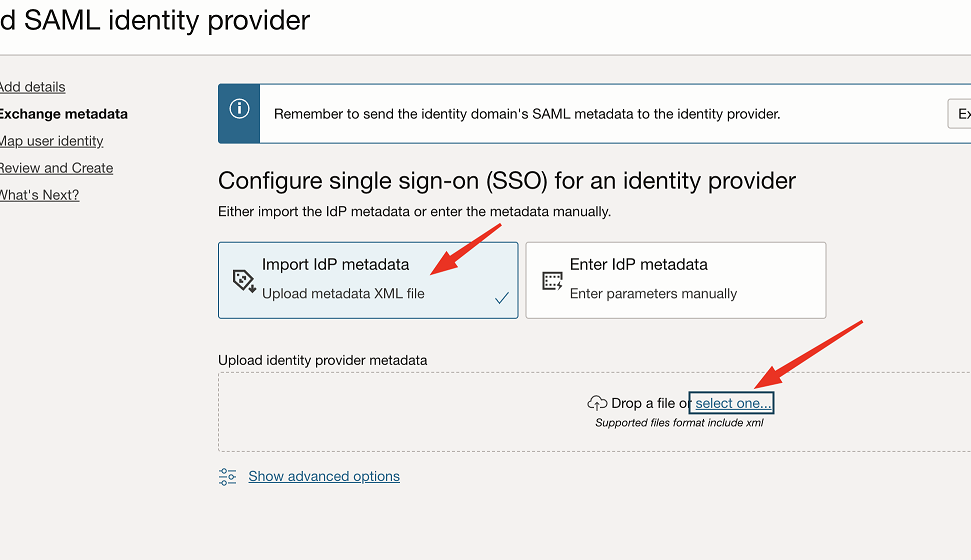
-
Em Mapear identidade do usuário, defina o seguinte:
- Em Formato NameID solicitado, selecione
Email address. - Em Atributo do usuário do provedor de identidades, selecione
SAML assertion Name ID. - Em Atributo do usuário do domínio de identidades, selecione
Username.
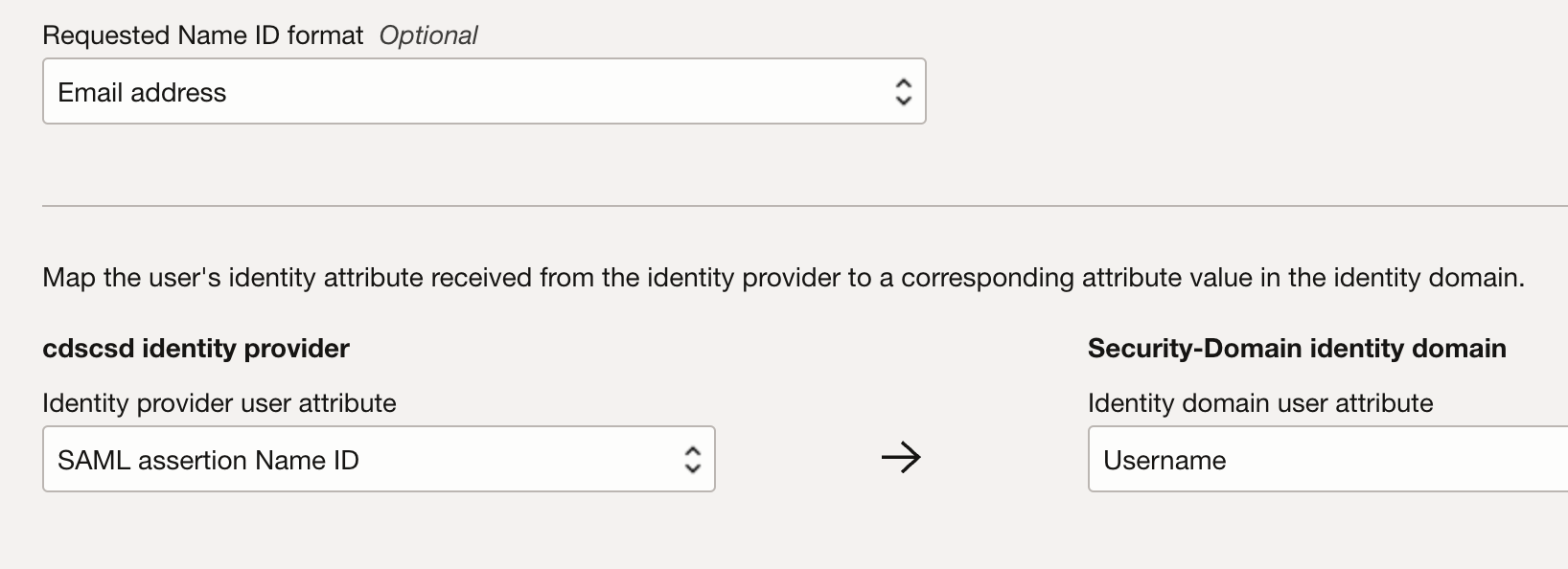
- Em Formato NameID solicitado, selecione
-
Selecione Próximo.
-
Em Verificar e Criar, verifique a configuração e selecione Criar IdP.
-
Em Ativar IdP, clique em Ativar e, na parte inferior, clique em Fechar.
-
Em Segurança, vá para políticas IdP e clique em Criar política IdP.
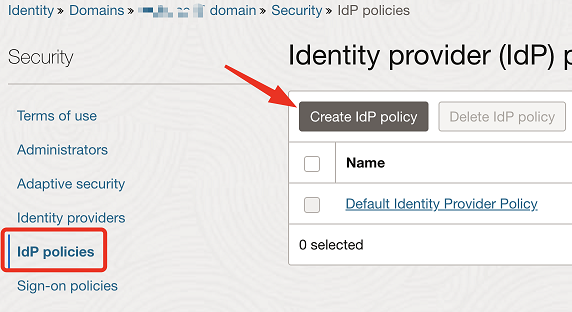
-
Forneça um nome e clique em Adicionar política. Por exemplo:
PingOne IdP -
Clique em Adicionar regra IdP e informe um nome. Por exemplo,
Default. -
Em Designar provedores de identidades, selecione PingOne. Além disso, você pode direcionar grupos específicos ou excluir usuários para este IdP. Clique em Adicionar regra IdP e Próximo.
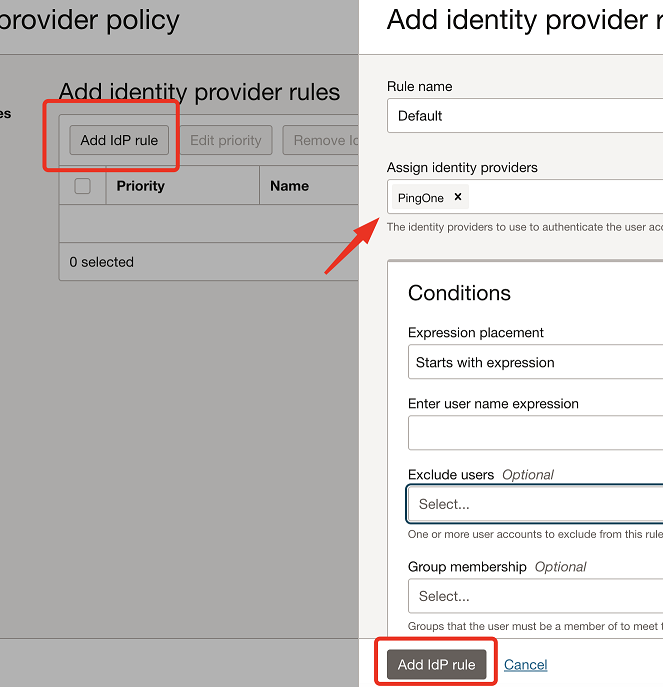
-
(Opcional) Se você precisar restringir essa política para se aplicar apenas a determinados aplicativos, adicione-os em Adicionar aplicativos.
-
Selecione Fechar.
Tarefa 6: Testar SSO entre PingOne e OCI
Observação: para que isso funcione, o usuário SSO deve estar presente no OCI IAM e no PingOne com um endereço de e-mail válido.
Nesta tarefa, você pode testar se a autenticação federada funciona entre o OCI IAM e o PingOne.
-
Abra uma guia do browser e digite o URL da Console do OCI:
https://cloud.oracle.com. -
Informe o Nome da Conta do Cloud, também conhecido como nome da tenancy, e clique em Próximo.
-
Selecione o domínio de identidades no qual a federação PingOne foi configurada.
-
Na página de acesso, você pode ver uma opção para acessar com PingOne. Clique em PingOne e você será redirecionado para a página de log-in PingOne.
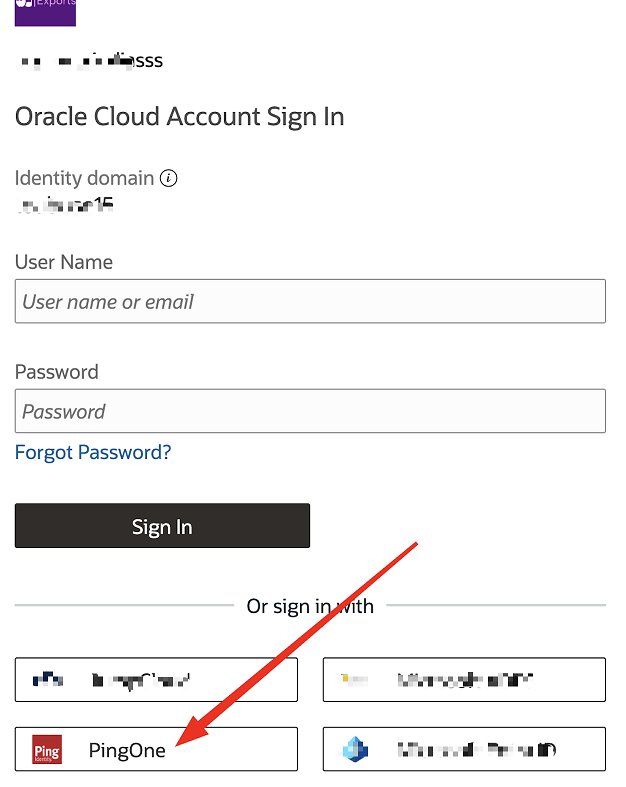
-
Forneça suas credenciais PingOne.
Em uma autenticação bem-sucedida, você será conectado à Console do OCI.
Confirmações
- Autor - Tonmendu Bose (Engenheiro Sênior de Nuvem)
Mais Recursos de Aprendizagem
Explore outros laboratórios em docs.oracle.com/learn ou acesse mais conteúdo de aprendizado gratuito no canal Oracle Learning YouTube. Além disso, visite education.oracle.com/learning-explorer para se tornar um Oracle Learning Explorer.
Para obter a documentação do produto, visite o Oracle Help Center.
Set up Single Sign-On Between Oracle Cloud Infrastructure Identity and Access Management and PingOne
G27808-01
March 2025
Copyright ©2025, Oracle and/or its affiliates.